Приветствую всех.
«Если очень захотеть — можно в космос полететь.» Ну мы в космос не полетим. Потому что мы не космонавты. Потому что мы не миллиардеры. Ведь в космосе сейчас иногда туризмом занимаются. Мы будем космос моделировать на Земле, в Blender.
Запускаем Blender.
Удаляем все лишнее, кубик.
Переходим во вкладку Shading См. рис. ниже.

Под окном проекции щёлкаем мышью по меню Object, выбираем World. См. рис. ниже.
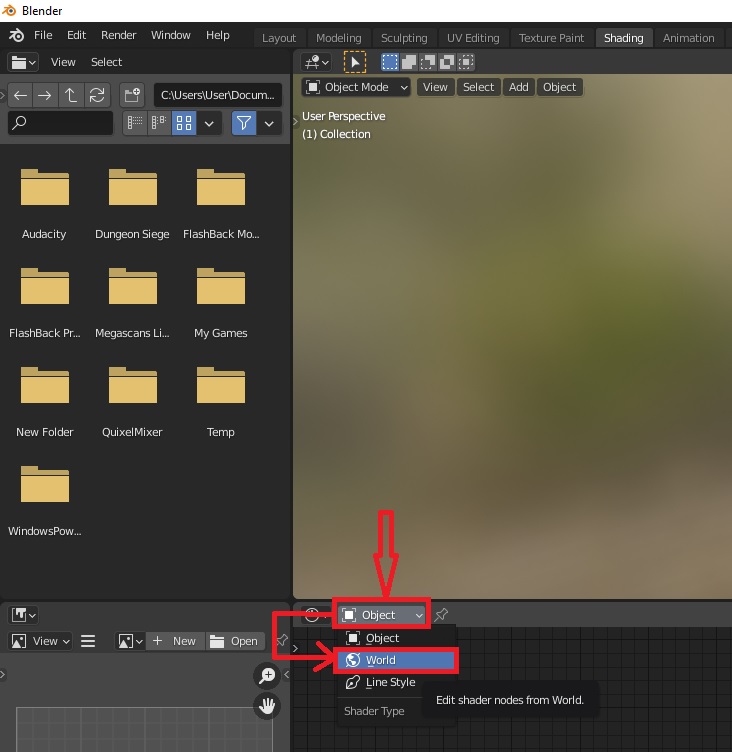
Чтобы видеть как будет выглядеть космос, в правом верхнем углу выбираем Display render preview, проще говоря, последний шарик. =) См. рис. ниже.
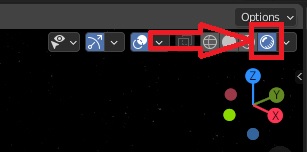
Теперь будем создавать ноды(узлы). Идём в Add, выбираем Input, далее Texture Coordinate. См. рис. ниже.
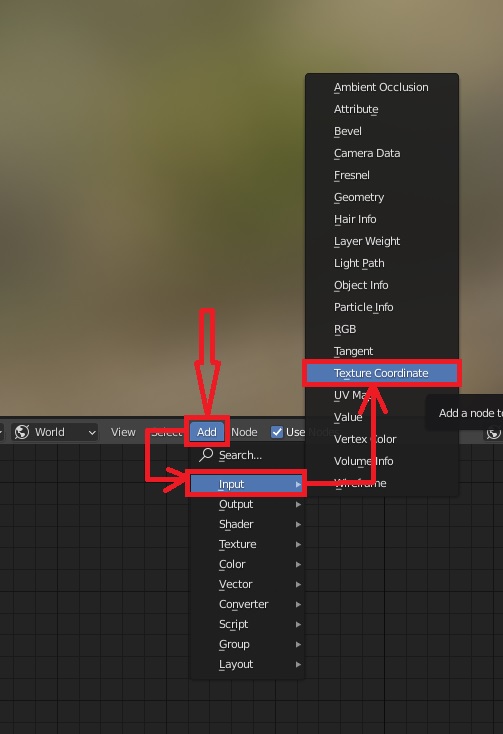
После добавления, это дело будет выглядеть так, см. рис. ниже.
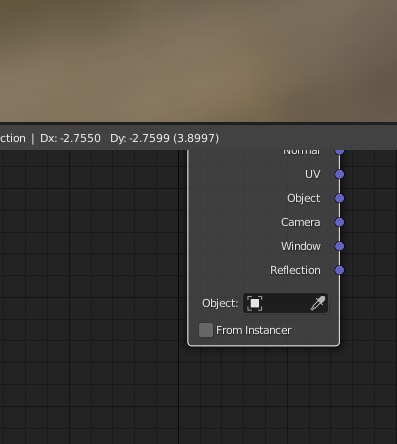
Переведите мышку в свободное место и просто щёлкните клавишей мыши. См. рис. ниже.
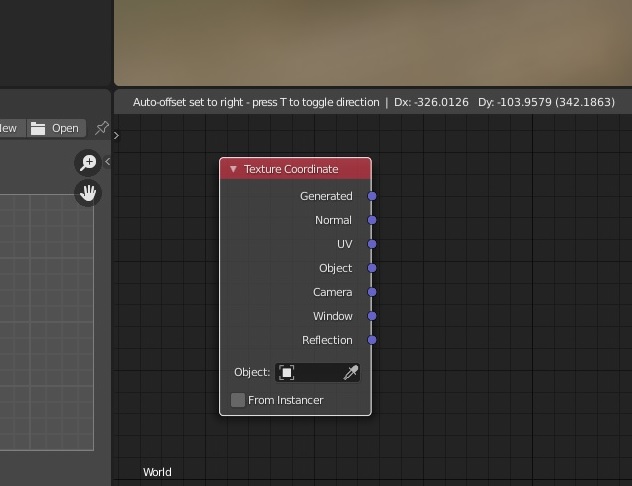
Снова идём в Add, выбираем Vector, в векторе выбираем Mapping. См. рис. ниже.
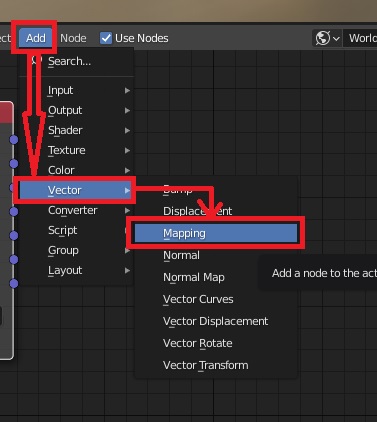
Тоже переводим мышь в свободное место и щёлкаем левой клавишей. См.рис. ниже.
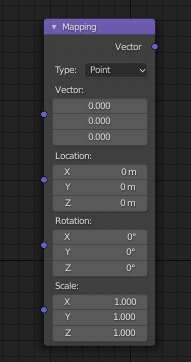
Опять идём в Add, выбираем Texture, далее выбираем Noise Texture. См. рис. ниже.
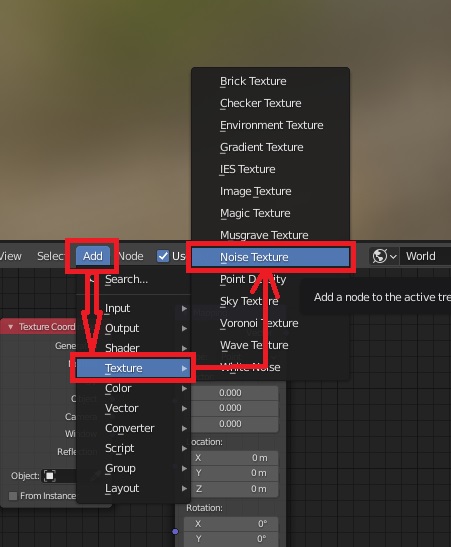
Тоже передвиньте мышку в свободное место и щёлкните левой клавишей мыши. См. рис. ниже.
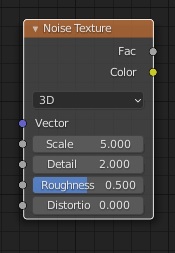
Опять выбираем Add, далее Converter, далее ColorRamp. См. рис. ниже.
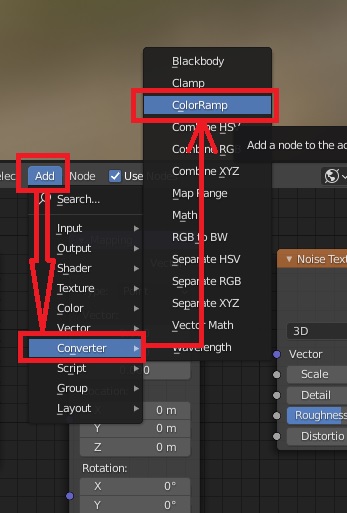
Далее, как в предыдущие разы, в сводном место передвигаем мышью и щёлкаем клавишей. См. рис. ниже.
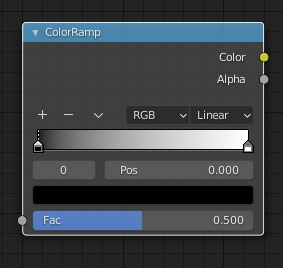
Теперь, двигаем наши ноды(узлы) так, чтобы они выглядели как на рисунке ниже. Удерживаем ноду левой клавишей мыши и передвигаем, после отпускаем. См. рис. ниже.
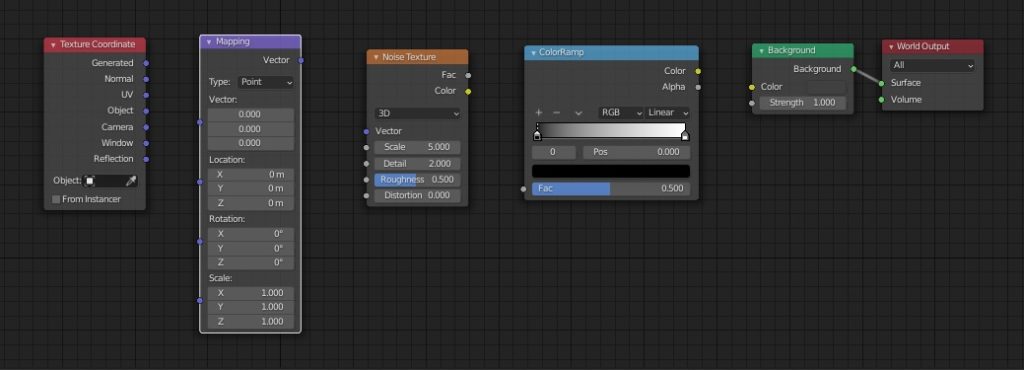
Ноды Background и World Output, что справа, что зелёная с бордовой, можно сразу две выделить и перетащить. См. рис. ниже.
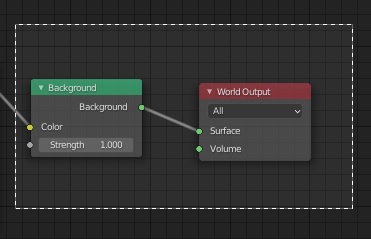
Когда все ноды собрали по схеме, нужно будет их соединить. Для тех, кто не знает как. Удерживайте левой клавишей мыши маленький кружочек на одной ноде(узле) и перетаскиваете к маленькому кружочку другой ноды, тут же отпускаете. Все должно выглядеть как на рисунке ниже.
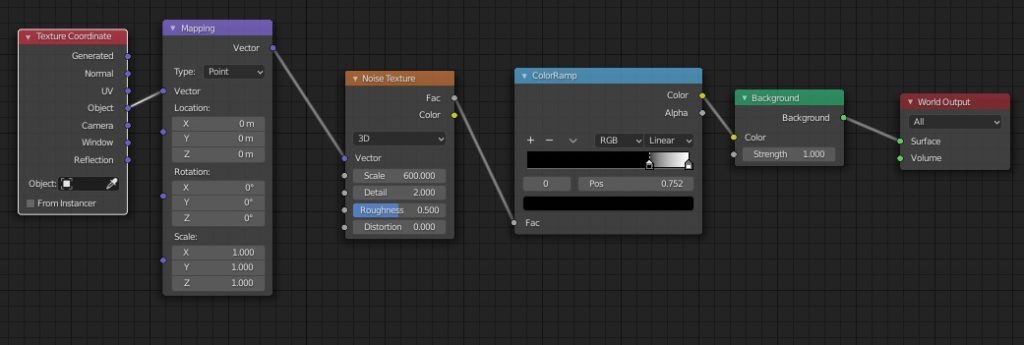
Теперь устанавливаем параметры как на этих двух рисунках. Щёлкаем левой клавишей мыши по этим графам и вбиваем параметры как на рисунках ниже.
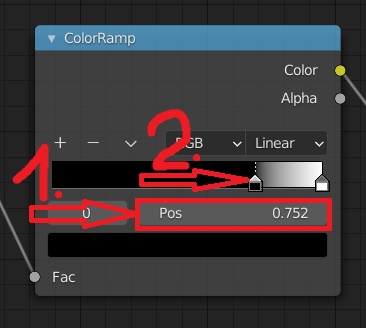
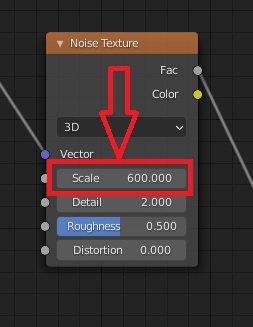
Далее смотрим в окно перспективы и видим там космос.
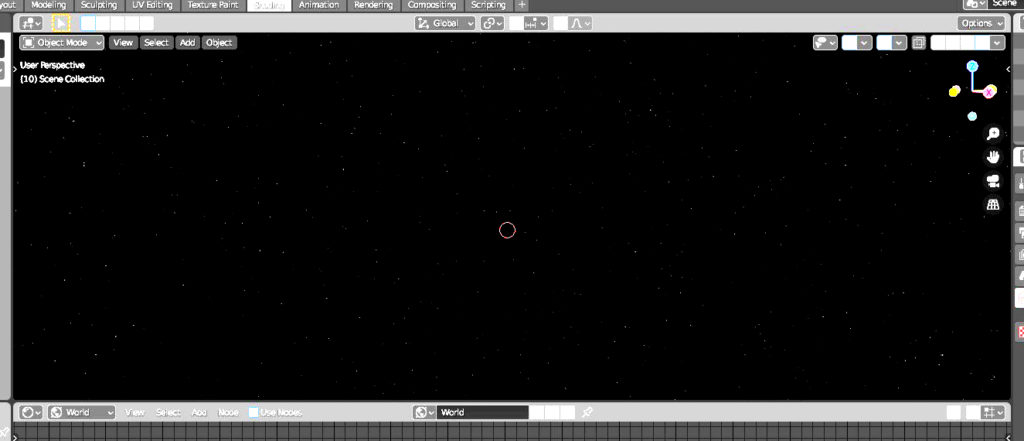
Чтобы его лучше увидеть, выбираем в левом верхнем углу Render, далее Render Image. См. рис. ниже.
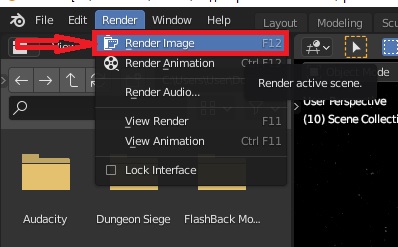
Перед вами появится большая картинка нашего космоса.
Гы, картинки космоса пришлось светлить в GIMP, аналог фотошопа, а то, при выкладывании на сайт, темень только видна и всё. =) Но у вас всё должно получиться хорошо. =)
На этом всё. Надеюсь, урок был полезен. Успехов и трудолюбия в вашем 3Д моделировании.